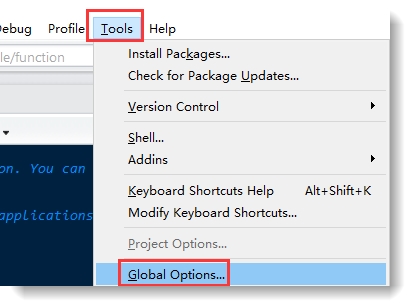ကမ္ဘာ့ကျော်ကြားသော STALKER ဂိမ်းစီးရီးကိုအချို့အသုံးပြုသူများကစနစ်အတွင်းရှိ BugTrap.dll ပြောင်းလဲနေသောစာကြည့်တိုက်မရှိသောကြောင့်ဖြန့်ချိမည်မဟုတ်ပါ။ တစ်ချိန်တည်းမှာပင်၊ ကွန်ပျူတာဖန်သားပြင်ပေါ်တွင်အောက်ပါသဘာဝတရား၏သတင်းစကားတစ်ခုပေါ်လာသည် - "BugTrap.dll သည်ကွန်ပျူတာထဲတွင်ပျောက်နေသည်။ ပရိုဂရမ်ကို စတင်၍ မရပါ။ "။ ပြproblemနာကိုအလွယ်တကူဖြေရှင်းနိုင်သည်။ နည်းလမ်းများစွာကိုသင်အသုံးပြုနိုင်သည်၊ ၎င်းကိုဆောင်းပါးတွင်အသေးစိတ်ဆွေးနွေးမည်ဖြစ်သည်။
BugTrap.dll အမှားကိုပြင်ပါ
လိုင်စင်မပါသောဂိမ်းဗားရှင်းများတွင်အမှားမှားလေ့ရှိသည်။ ဤသည်ကြောင့် RePack developer များကတင်ပြထားသော DLL ဖိုင်ကိုရည်ရွယ်ချက်ရှိရှိဖြင့်ပြောင်းလဲခြင်းကြောင့် antivirus က၎င်းကိုခြိမ်းခြောက်မှုနှင့် quarantines သို့မဟုတ်ကွန်ပျူတာမှလုံးဝဖယ်ရှားပစ်ခြင်းကြောင့်ဖြစ်သည်။ သို့သော်လိုင်စင်ရဗားရှင်းများတွင်ပင်အလားတူပြproblemနာဖြစ်ပွားနိုင်သည်။ ဤကိစ္စတွင်လူ့အချက်သည်အခန်းကဏ္ plays မှပါ ၀ င်သည် - အသုံးပြုသူသည်ဖိုင်ကိုရည်ရွယ်ချက်ရှိရှိ ဖျက်၍ မရပါသို့မဟုတ်တစ်နည်းနည်းဖြင့်ပြုပြင်မွမ်းမံ။ ၎င်းပရိုဂရမ်က၎င်းစနစ်အားစစ်ဆေးခြင်းမပြုနိုင်ပါ။ အခု BugTrap.dll error ကိုဖြေရှင်းရန်နည်းလမ်းများပေးလိမ့်မည်
စနစ်အမှားသတင်းသည်ဤပုံစံနှင့်တူသည် -
နည်းလမ်း ၁: ဂိမ်းကိုပြန်လည်ထည့်သွင်းပါ
ဂိမ်းကိုပြန်လည်တပ်ဆင်ခြင်းသည်ပြtheနာကိုဖြေရှင်းရန်အကောင်းဆုံးနည်းလမ်းဖြစ်သည်။ သို့သော်ဂိမ်းကိုတရား ၀ င်ဖြန့်ချိသူမှဝယ်ယူပြီးမှသာလျှင်၊ RePacks ဖြင့်အောင်မြင်မှုမရနိုင်ပါ။
နည်းလမ်း ၂။ BugTrap.dll ကို Antivirus ခြွင်းချက်များထဲသို့ထည့်ပါ
အကယ်၍ STALKER ကိုတပ်ဆင်စဉ် antivirus ၏ခြိမ်းခြောက်မှုတစ်ခုအကြောင်းသင်သတိထားမိပါက၎င်းသည် BugTrap.dll ကို quarantined လုပ်လိမ့်မည်။ ဒါကြောင့်ဒီဂိမ်းကိုထည့်သွင်းပြီးတဲ့အခါအမှားတစ်ခုပေါ်လာတယ်။ ဖိုင်တစ်ခုကို၎င်း၏နေရာသို့ပြန်သွားရန်၊ ၎င်းကိုဗိုင်းရပ်စ်နှိမ်နင်းရေးပရိုဂရမ်ခြွင်းချက်များထဲသို့သင်ထည့်ရမည်။ သို့သော်၎င်းသည်ဖိုင်၏အန္တရာယ်ကင်းမှုအပေါ်အပြည့်အ ၀ ယုံကြည်မှုဖြင့်သာပြုလုပ်ရန်အကြံပြုသည်၊ ၎င်းသည်ဗိုင်းရပ်စ်တစ်မျိုးနှင့်အမှန်တကယ်ကူးစက်နိုင်သည်။ ဆိုက်ပေါ်တွင်ဗိုင်းရပ်စ်နှိမ်နင်းရေးချွင်းချက်သို့ဖိုင်များကိုမည်သို့ထည့်ရမည်ကိုအသေးစိတ်လမ်းညွှန်ချက်များပါသောဆောင်းပါးတစ်ပုဒ်ရှိသည်။
ဆက်လက်ဖတ်ရှုရန် - ဗိုင်းရပ်စ်နှိမ်နင်းရေးဆော့ဖ်ဝဲလ်မှဖိုင်တစ်ခုကိုထည့်ပါ
နည်းလမ်း ၃။ Antivirus ကိုပိတ်ပါ
Antivirus သည် quarantine တွင် BugTrap.dll ကိုထည့်သွင်းထားခြင်းမရှိသော်လည်း disk မှလုံးဝရှင်းပစ်ခြင်းဖြစ်နိုင်သည်။ ဤကိစ္စတွင် STALKER ကိုထပ်မံတပ်ဆင်ရန်လိုသည်၊ သို့သော်ဗိုင်းရပ်စ်နှိမ်နင်းရေးကိုသာလုပ်ဆောင်ပါ။ ၎င်းသည်ဖိုင်ကိုပြanyနာမရှိဘဲဖြုတ်ပစ်နိုင်မည်ဟုအာမခံပြီးဂိမ်းစတင်မည်ဖြစ်သည်။ သို့သော် အကယ်၍ ဖိုင်သည်ကူးစက်ခံထားရသေးလျှင်၊ ဗိုင်းရပ်စ်နှိမ်နင်းပြီးနောက်၎င်းသည်ပယ်ဖျက်ခြင်း (သို့) သီးသန့်ဖယ်ထားခြင်းဖြစ်လိမ့်မည်။
ဆက်လက်ဖတ်ရှုရန် - Windows တွင် antivirus ကိုပိတ်ထားပါ
နည်းလမ်း 4: BugTrap.dll ကို download လုပ်ပါ
BugTrap.dll နှင့်ပြtheနာကိုဖြေရှင်းရန်အကောင်းဆုံးနည်းလမ်းမှာဤဖိုင်ကိုသင်ကိုယ်တိုင်ဒေါင်းလုပ် ချ၍ တပ်ဆင်ခြင်းဖြစ်သည်။ လုပ်ငန်းစဉ်သည်အလွန်ရိုးရှင်းပါသည် - သင် DLL ကိုကူးယူပြီး၎င်းဖိုင်တွဲသို့ပြောင်းရန်လိုအပ်သည် "ဘင်"ဂိမ်းလမ်းညွှန်ထဲမှာတည်ရှိပါတယ်။
- Desktop ပေါ်ရှိ STALKER ဖြတ်လမ်းပေါ် Right-click နှိပ်၍ မီနူးရှိမျဉ်းကြောင်းကိုရွေးချယ်ပါ "Properties".
- ပွင့်လင်းသော ၀ င်းဒိုးတွင်၊ လယ်ပြင်ရှိအကြောင်းအရာများကိုကူးယူပါ အလုပ်ဖိုင်တွဲ.
- ကူးယူထားသောစာသားကိုလိပ်စာဘားသို့ကူးထည့်ပါ "Explorer" ကိုနှိပ်ပါ ရိုက်ထည့်ပါ.
- ဖိုင်တွဲကိုသွား "ဘင်".
- ဒုတိယ ၀ င်းဒိုးကိုဖွင့်ပါ "Explorer" နှင့် file.dll အမှားနှင့်အတူ folder ကိုသွားပါ။
- ၎င်းကို ၀ င်းဒိုးတစ်ခုမှတစ်ခုသို့ (ဖိုင်တွဲအတွင်းမှ) ဆွဲယူပါ "ဘင်"), အောက်တွင်ဖော်ပြထားသော screenshot မှာပြထားတဲ့အတိုင်း။
မှတ်စု: ကူးယူသောအခါဈေးနှုန်းသတ်မှတ်ချက်များကိုမဖော်ပြပါနှင့်။
မှတ်ချက်။ ။ အချို့ကိစ္စများတွင်၊ စနစ်ပြောင်းပြီးနောက်စာကြည့်တိုက်ကိုအလိုအလျောက်မှတ်ပုံတင်မည်မဟုတ်ပါ၊ ထိုအခါသင်သည်ဤလုပ်ဆောင်ချက်ကိုသင်ကိုယ်တိုင်လုပ်ဆောင်ရန်လိုအပ်သည်။ အရာဝတ္ထုအားလုံးကိုအသေးစိတ်ရှင်းပြသည့်ဆောင်းပါးတစ်ပုဒ်ရှိပါသည်။
ဆက်လက်ဖတ်ရှုရန် - Windows တွင်တက်ကြွသောစာကြည့်တိုက်ကိုမှတ်ပုံတင်ပါ
၎င်းတွင် BugTrap.dll စာကြည့်တိုက်ကိုအပြီးသတ်တပ်ဆင်နိုင်သည်။ ယခုဂိမ်းပြproblemsနာမရှိဘဲစတင်သင့်ပါတယ်။